인기 주제
- 동영상 변환
- AI 도구 팁
- 동영상 편집
- DVD 솔루션
- 오디오 솔루션
- 소셜 미디어 사용자
- 카메라 사용자
- 더 많은 솔루션
2025년 최고로 유용한 유튜브용 게임 화면 녹화 프로그램
by 임민호 • 2025-10-29 09:26:11 • Proven solutions
지난 몇 년간 게임 영상을 시청하는 사람들이 증가하면서 게임 영상은 점점 더 그 인기를 더해가고 있습니다. 콘텐츠 제작자의 숫자 역시 점점 더 늘고 있으며, 친구들과 게임 플레이를 공유하기 위해 자신의 게임 플레이를 녹화하는 장면도 흔한 풍경이 되어가고 있습니다. 인터넷에서는 무료로 다운로드받아 사용할 수 있는 유튜브 게임 녹화 프로그램을 쉽게 찾을 수 있습니다. 기기 자체에 대부분의 시나리오를 충분히 소화할 수 있는 화면 녹화 프로그램이 내장된 경우가 많긴 하지만, 유튜브용 비디오 게임 녹화 프로그램을 전문적으로 다루는 써드파티 도구에는 훨씬 더 많은 기능이 담겨있습니다. 여러분이 가질 수 있는 가장 탁월한 게임 녹화 프로그램에는 무엇이 있는지 알고 싶다면 계속 읽어보시기를 바랍니다.
Part 1. 2022년 최고로 유용한 유튜브용 게임 화면 녹화 프로그램
직관적으로 바로 사용할 수 있으면서, 흥미진진한 기능들로 가득 차 있는 제품을 원한다면, 원더쉐어 유니컨버터를 사용해 보세요. 이 올인원 데스크톱 도구를 사용하면, 유튜브 비디오 게임 튜토리얼을 HD 품질로 녹화하고, MP4, AVI, 또는 FLV 파일로 내보낼 수 있습니다. 사용자들의 기대에 맞게, 전체 화면을 녹화할 수도 있고, 또는 녹화할 화면 영역을 선택할 수도 있습니다. 또한 원더쉐어 유니컨버터를 사용해 웹캠 녹화와 음성 해설을 덧붙이고, 모양, 텍스트, 화살표와 같은 주석을 달 수도 있습니다. 녹화된 게임플레이 튜토리얼에 비디오 시각효과 추가, 자막 적용, 자르기와 크로핑 등과 같은 편집을 할 수 있다는 점 역시 중요하게 눈여겨 볼 수 있습니다.
원더쉐어 유니컨버터– 최고의 유튜브 게임 녹화 프로그램
 원더쉐어 유니컨버터- 최고의 Mac/Windows용 동영상 변환 프로그램
원더쉐어 유니컨버터- 최고의 Mac/Windows용 동영상 변환 프로그램

- 게임플레이 유튜브 동영상을 전체 화면 또는 부분 모드로 녹화 가능
- 사용자들은 자신의 녹화 영상을 MP4, AVI, 또는 FLV 파일 형식으로 내보내기 가능
- 웹캠 녹화와 보이스오버 추가 및 모양, 색상, 텍스트와 같은 주석을 멋지게 적용 가능
- 출력 프레임 속도, 화질, 폴더, 타이머 설정, 사용자 지정 단축키 사전 설정 가능
- 녹화된 게임플레이 동영상을 크로핑, 자르기, 압축, 자막 추가 등을 사용해 편집
- MP4, VOB, FLV, MTS, 3GP 등 기타 형식으로 동영상 변환
- Mac OS X 10.9+ & Win 10/7/8을 위한 최고의 유튜브 게임 녹화 프로그램
원더쉐어 유니컨버터를 사용해 유튜브 게임플레이 녹화하기
1 단계화면 녹화 프로그램 열기
설치된 유니컨버터 프로그램을 실행한 다음 화면 녹화 버튼을 누릅니다. 녹화 도구를 실행하려면 캠코더 아이콘을 클릭합니다.
![]()
2 단계캡처할 영역 설정하기
유튜브 게임 플레이 영상을 실행하고, 화면 녹화 프레임을 안쪽 또는 바깥쪽으로 드래그하여 녹화할 영역을 설정합니다. 혹은 녹화 모드 드롭다운 목록에서 커스텀 또는 전체 화면으로 녹화할 영역을 설정합니다. 정확한 프레임 규격을 입력하고 싶다면, 커스텀을 선택해 입력하고, 화면 비율 잠고를 클릭합니다.
![]()
3 단계녹화 환경 설정
이제 System Audio메뉴를 열고, 사운드 출력 장치(sound output device)를 선택합니다. 마이크와 페이스캠을 선택해 음성 해설과 비디오 오버레이를 추가할 수도 있습니다. 마이크와 페이스캠 선택은 Microphone섹션과 웹캠 섹션에서 할 수 있습니다.
![]()
한편 고급 설정을 열고, 선호하는 출력 형식, 화질과 프레임 속도를 고릅니다. 영상을 AVI, FLV, 또는 MP4로 내보낼 수 있습니다. 그리고 잊기 전에 말씀드릴 것은, 폴더 경로, 타이머를 설정할 수 있고, 키보드 단축키를 변경할 수 있다는 점입니다.
![]()
4 단계유튜브 게임플레이 동영상 녹화 시작하기
녹화할 구간을 미리 보고, 영상에서 녹화를 시작하고 싶은 부분을 선택합니다. 그 후REC을 클릭해 영상을 녹화하기 시작합니다. 위에서 언급한 대로, 녹화하면서 다채로운 색깔의 하이라이트를 추가할 수 있습니다. 하이라이트를 추가하려면, 태스크바를 열고, Annotation아이콘을 클릭합니다. PC에서Stop을 클릭해 유튜브 동영상 게임 튜토리얼 녹화를 끝마칩니다.
![]()
Part 2. 기타 유튜브용 게임 화면 녹화 프로그램 9가지
XSplit Game Caster
XSplit Game Caster는 Windows용 화면 녹화 프로그램으로 그 성능이 상당히 우수합니다. 이 프로그램은 초보자에게 유료 고급 소프트웨어의 이점을 제공해 줍니다. 이 프로그램의 녹화 품질은 상당히 우수하며, 매우 깔끔하고 이해하기 쉬운 사용자 인터페이스가 돋보입니다. 높은 프레임 속도로 고해상도 녹화를 할 수 있으므로, PC에서 전문가 수준의 동영상 녹화를 할 수 있습니다. 여러분이 작업을 완료할 수 있는 무료로 사용 가능한 도구를 찾는 것에 우선순위를 두고 있다면, 이 프로그램은 여러분이 사용할 수 있는 유튜브용 게임플레이 녹화 프로그램으로 손색이 없습니다.
장점
● 깔끔하고 사용하기 쉬운 사용자 인터페이스
● 시스템 오디오뿐 아니라 외부 오디오 소스 사용해 녹화 가능
● 무료로 사용 가능하지만, 다양한 기능이 담긴 고급 프리미엄 옵션 역시 제공됨
단점
● 동영상 녹화의 품질은 조정할 수 없음
● Mac 운영체제에서는 사용할 수 없음
● 녹화 영상을 MP4 형식으로만 내보내기 가능
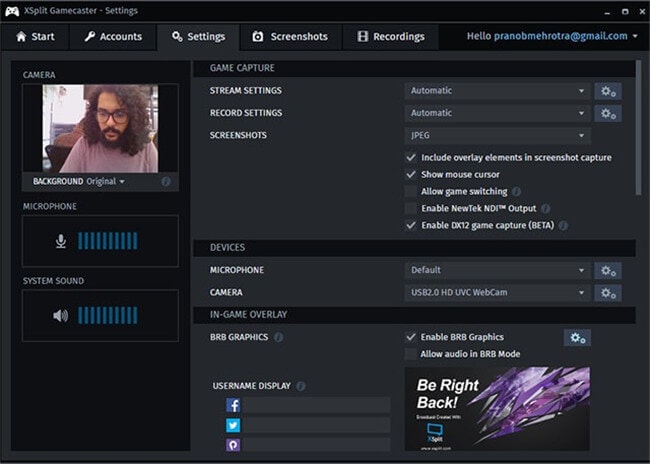
반디캠
Bandicam은 컴퓨터용 화면 녹화 및 스트리밍 프로그램으로 전 세계 수 많은 게이머들 사이에서 높은 인기를 차지하고 있습니다. 최종 콘텐츠를 크게 향상할 수 있는 강력한 기능과 풍부한 플러그인으로 인해 수많은 프로게이머와 게이밍 콘텐츠 제작자들이 이 프로그램을 활용합니다. 또한 기본적인 편집 기능 역시 다양하기 때문에 녹화하는 동안 꽤 유용하게 사용할 수 있습니다. 이 게임 녹화 프로그램의 녹화 및 스트리밍 화질은 4K까지 올릴 수 있는데,, 이는 전문적인 품질의 콘텐츠에 최적입니다. 이 프로그램의 사용자 인터페이스는 다채로운 색채 조합과 심미적 디자인으로 인해 상당히 흥미롭고 매력적으로 보입니다.
장점
● 최종 아웃풋 파일의 크기를 줄여줄 수 있는 내장 압축 시스템
● 수많은 프로게이머와 스트리머들이 신뢰하는 고해상도의 녹화 화질
단점
● 꽤 높은 가격으로, 예산이 부족한 초보자에게 적절하지 않음
● 영상을 내보낸 후 녹화된 영상이 질질 늘어진다는 느낌을 받을 때가 있음
● Mac 운영 체제에서 사용할 수 없음
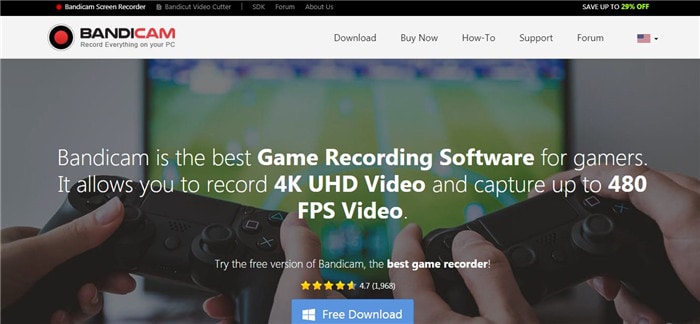
Apowersoft screen recorder
https://www.apowersoft.com/free-online-screen-recorder
여러분이 사용할 수 있는 최고의 프로그램 중 하나입니다. 인터넷에서는 무료 Apowersoft 화면 녹화 프로그램과 유료 프로그램을 구할 수 있는데, 여기에서 다루는 것은 유료 버전입니다. 동영상 녹화를 할 수 있는 가장 강력한 도구 중 하나로, 프로게이머, 스트리머와 게이밍 콘텐츠 제작자들 사이에서 상당한 인기를 끌고 있습니다. 한 번에 최대 3개까지의 다양한 소스들로부터 고화질의 영상을 오디오와 함께 녹화할 수 있습니다. 다양한 편집 기능과 미세하게 수정된 녹화 기능을 사용해 전문가의 손길이 담긴 동영상을 제작할 수 있습니다.
장점
● 프로그램 사용법을 배우기에 충분한 30일간의 무료 트라이얼 기간이 새로운 사용자에게 제공됨
● 워터마크 없는 HD 품질의 콘텐츠 제작
● 원하는 결과를 얻을 수 있는 커팅, 크로핑, 트리밍, 조정 등의 몇 가지 동영상 편집 기능
단점
● 유료 버전은 상당히 비쌈
● 이 프로그램에 설치할 수 있는 플러그인과 애드온이 없음
● 시스템에 과부하가 걸리면 녹화 품질이 일정하지 않은 경우가 있음
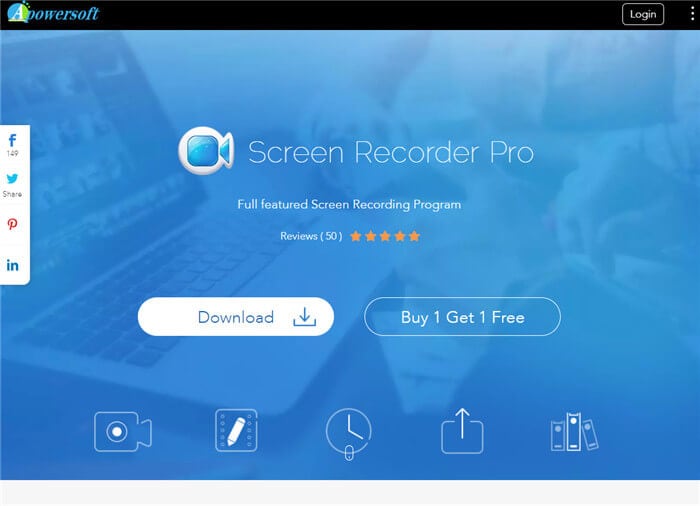
CamStudio
여러분이 찾고 있는 것이 깔끔한 무료 화면 녹화 프로그램이라면, CamStudio야말로 여러분이 선택할 수 있는 최고의 옵션일 터입니다. 여전히 무료로 사용할 수 있으면서도 매우 강력하고 컴퓨터 프로세서에 부담을 주지 않는 가벼운 프로그램으로, 지금까지는 Windows 운영 체제에서만 사용할 수 있습니다. 널리 사용되는 프로그램으로, 화면과 동영상을 고화질로 손쉽게 녹화할 수 있습니다. 프로그램에는 군더더기 없는 깔끔한 사용자 인터페이스가 갖춰져 있고, 더 나은 콘텐츠를 제작하는 데 사용할 수 있는 편집 기능도 몇 가지 있어, 이를 통해 편집에 필요한 시간을 크게 절약할 수 있습니다.
장점
● PC 속도를 저하하지 않는 가벼운 프로그램
● 완전히 무료이며 매우 손쉽게 사용 가능
● 게임플레이를 녹화하면서 마이크와 시스템 사운드를 소스로 함께 사용 가능
단점
● 녹화 중 충돌이 일어나는 경우가 있음
● 동영상 녹화 설정을 변경할 수 없음
● 이 프로그램의 편집 기능은 상당히 제한적이며 정밀하지 않음

Movavi screen recorder
사용하기 쉽고, 다루기에 편리한 매끄러운 사용자 인터페이스를 고화질 동영상 녹화 못지않게 우선적인 고려 대상으로 삼는다면, Movavi 화면 녹화 프로그램이야말로 적합한 도구입니다. 이 유튜브용 게임 화면 녹화 프로그램은 뛰어난 편집 기능과 프로그램으로 만들 수 있는 고화질의 동영상 결과물로 인해 초보자뿐 아니라 숙달된 전문가에게도 적합합니다. 이 프로그램을 사용하면 필요에 따라 동영상 녹화에 다양하게 미세한 변형을 줄 수 있습니다. 또한 게임을 플레이하면서 전체 화면을 녹화할 수도 있고, 특정 영역만 녹화되도록 선택할 수도 있습니다. 세련되고 직관적인 최첨단 사용자 인터페이스로 인해, 이 프로그램은 사용하기 매우 쉽고 빠르게 조작할 수 있습니다.
장점
● 전체 화면 녹화와 작은 부분 녹화 중에서 선택 가능
● 영상의 품질을 높일 수 있는 다수의 녹화 영상 편집 기능
● 기능 간 탐색을 매우 용이하게 하며, 간단한 편집을 가능하게 하는 사용자 인터페이스
단점
● 충분하지 않은 단 7일의 트라이얼 기간
● 대부분의 기능이 전혀 사용되지 않아 낭비됨
● 매우 비싼 가격

Flashback Express screen recorder
https://www.flashbackrecorder.com/express/
여러분이 화면 녹화가 필요한 게이밍, 튜토리얼 등과 관련한 고화질의 유튜브용 콘텐츠를 제작하고 싶다면, 이 프로그램은 여러분이 최소한 한 번은 사용해 보아야 할 최고의 도구입니다. 동영상의 전체적인 품질을 제어할 수 있으며, 시스템 사운드나 외부 소스 사운드의 오디오 품질이 맑고 깨끗합니다. 전문적인 형태의 사용자 인터페이스는 깔끔하고 매력적으로 보입니다. 이 모든 요소가 결합하여 이 프로그램은 전 세계 게이밍 콘텐츠 제작자들 사이에서 매우 높은 인기를 구가하고 있습니다.
장점
● 전체 녹화 과정을 쉽게 제어할 수 있는 훌륭한 사용자 인터페이스
● 보통 AVI 또는 MP4로 내보내지는 녹화 아웃풋
● 워터마크나 화면이 녹화되는 동안 녹화에 걸린 제한이 없음
단점
● 과부하 상태일 때 충돌이 많이 일어남
● 프로그램에 대한 지원이 좋지 않음
● 경험을 망칠 수 있는 수많은 버그와 일시적 오류

OBS 또는 Open Broadcaster Software
프로게이머들이 주로 선택하는 프로그램으로, 다양한 소셜 미디어와 동영상 공유 플랫폼에 자신의 게임플레이를 녹화하고 스트리밍하기 위해 사용합니다. OBS의 사용자 인터페이스가 깔끔하고 직관적이기 때문에 깔끔하고 편리하게 조작할 수 있습니다. 프로그램을 사용해 화면을 녹화할 수 있을 뿐 아니라, 동시에 스트리밍 플랫폼에서 스트리밍을 할 수도 있습니다. 1080p 해상도의 60 FPS 동영상을 지원하며, 이는 대부분의 유료 동영상 녹화 프로그램에서 지원하는 최고 화질입니다. 원하는 대로 아웃풋의 품질을 미세하게 조정할 수 있는 다양한 옵션이 많이 있습니다.
장점
● 커뮤니티에서 최고 소득을 올리는 게이머들 가운데 일부가 즐겨 사용하며, 완전히 무료로 사용 가능
● 깔끔하고 군더더기 없는 사용자 인터페이스로 전반적인 사용자 경험 강화
● 1080p 해상도의 60FPS 동영상 녹화 가능
단점
● 프로그램상의 버그가 많아 사용하기에 곤란한 점이 있음
● 여전히 최종 출시 단계에 있지 않아 안정적인 프로그램으로 분류되지 않음
● 프로그램에 있는 플러그인 대부분을 다운로드할 경우, 높은 확률로 끊임없이 충돌이 일어날 수 있음

Dxtory
https://exkode.com/dxtory-features-en.html
여러분이 시스템에 부담이 되지 않는 가벼운 화면 녹화 프로그램 을 찾는 콘텐츠 제작자라면, 이 프로그램을 꼭 챙겨야 합니다. 동영상의 주요한 모든 측면을 맞춤형으로 조절하면서 고화질의 동영상을 녹화할 수 있습니다. 시스템에 부담을 주지 않는 가벼운 디자인과 코딩에도 불구하고, 사용자에게 제공되는 녹화 기능과 관련한 구성은 없습니다. Dxtory를 사용하면 마이크의 오디오와 함께 시스템 오디오로 녹화할 수 있을 뿐 아니라, 둘 중 어느 하나를 사용해 녹화하는 것도 가능합니다.
장점
● 전반적인 녹화 화질을 시각적으로 상당히 크게 향상할 수 있는 사용자 정의 옵션
● 필수 요소만 담긴 기본적인 사용자 인터페이스로, 게임 녹화에 관해 기술적 노하우가 적은 사용자에게 최적임
● 매끄럽고 직관적인 사용자 경험
단점
● 모든 기능을 배우기에는 부족한 짧은 무료 트라이얼 기간
● 새로운 사용자가 쓰기에는 까다로울 수 있는 프로그램 기능
● 프로 버전으로 업그레이드하라고 끊임없이 올라오는 공지 팝업창
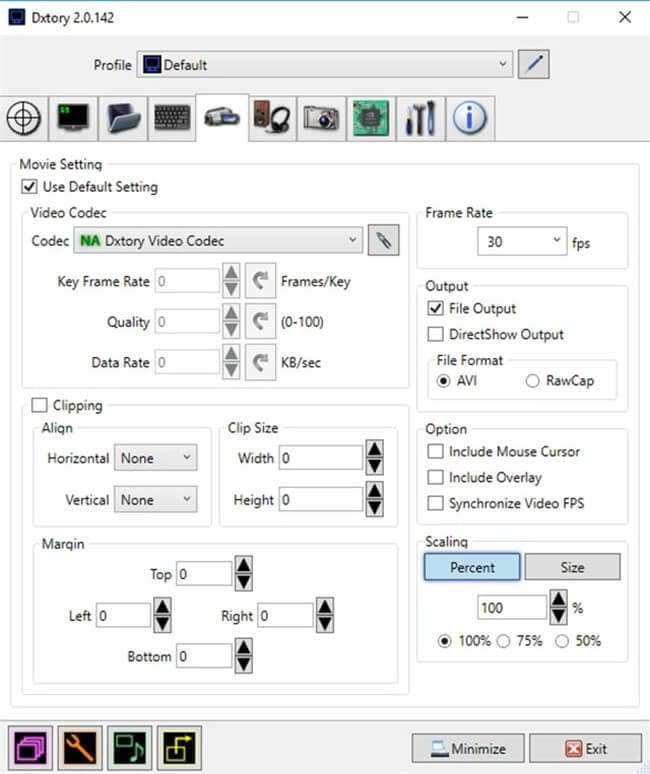
Action!
이 화면 녹화 프로그램의 뛰어난 기능을 사용하면 아무 문제 없이 여러분의 게이밍 세션을 고해상도 영상으로 녹화할 수 있습니다. 프레임 속도, 해상도, 형식, 방향을 비롯해 갖가지 녹화에 필요한 다양한 측면들을 제어할 수 있습니다. 플레이하는 게임의 시스템 오디오와 함께 보이스오버와 코멘터리를 담은 영상을 최대 4K 화질로 녹화할 수 있습니다. 사용자 인터페이스가 깔끔하고 단순해, 헷갈리지 않고 필요한 작업을 쉽게 할 수 있습니다. 다른 수많은 화면 녹화 프로그램과는 달리, 녹화 품질이 갑자기 저하되는 일이 없으며, 녹화 내내 균일한 품질이 유지됩니다.
장점
● AVI와 MP4와 같은 주요 형식 지원
● 사용법이 매우 쉬워 이 분야의 초보자에게 적합
● 화면을 녹화하는 동안 훨씬 나은 결과를 낼 수 있게 하는 GPU 가속 옵션
단점
● 비싼 가격에도 불구하고 기본적인 편집 도구만 갖춰져 있음
● 데모 또는 무료 트라이얼 옵션이 없으며, 비용 부담이 상당함
● 프로그램에 있는 라이브 스트리밍 기능이 거의 작동하지 않고 때때로 충돌을 일으킴

글을 마치며
전 세계적으로 높은 인기를 구가하는 게이밍은 편안한 분위기 속에서 즐거운 시간을 보낼 수 있는 활동입니다. 지난 몇 년간, 수시로 게임플레이를 업로드하기 시작한 게이머들이 점점 더 증가하였습니다. 여러분도 게임플레이를 업로드하고 싶다면, 화면 녹화 프로그램이 필요합니다. 시중에서 구할 수 있는 수천 가지의 제품 가운데, 최고인 제품 하나를 꼽으라면 단연 원더쉐어 유니컨버터를 들 수 있습니다. 무료로 사용할 수 있으며, 화면 녹화, 압축, CD 굽기, 파일 변환 등 폭넓고 다양한 기능을 제공하기 때문입니다.

임민호
staff Editor